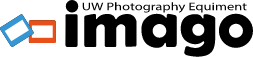스트로보 Seaflash 160 디지털 플래시 업데이트 가이드
페이지 정보

본문
Seaflash 160 디지털 플래시 업데이트 가이드
씨플래시 160디지털 플래시 최신 정보.

이 고급 플래시 장치의 혁신적인 전자 장치는 130° 조사각, LED 파일럿 라이트 및 4500K° 색온도로 160W를 제공합니다.
케이블 및 광섬유 연결 기능을 갖춘 SEAFLASH160Digital은 Canon, Nikon 및 Sony TTL, 수동 및 슬레이브 모드에서 작동하며
최대 1/8000의 고속 동기화 및 새로운 유형의 수중 스트로브 모드와 같은 특수 기능을 제공합니다.
자동으로 회전하는 OLED 디스플레이를 통해 어떤 위치에서든 설정을 쉽게 확인할 수 있습니다.
SEAFLASH160Digital은 USB 연결을 통해 개별적으로 프로그래밍하고 집에서 쉽게 업데이트할 수 있습니다.
또한 교체 가능한 고품질 NiMH 배터리 팩은 이 강력한 장치를 안전하고 오래 지속되는 작동을 위해 혁신적인 새로운 잠금 시스템에 안정적으로 장착됩니다.
업데이트 정보
주의: 전자 장치의 손상을 방지하려면 프로세스를 시작하기 전에 업데이트 지침을 주의 깊게 읽으십시오.
.ZIP 파일 다운로드
.zip의 압축을 풀어주세요. 최종 파일은 .bin 형식입니다. Mac 사용자의 경우: 운영 체제에 따라 압축을 풀 때 오류가 발생할 수 있습니다.
그러나 .zip은 백그라운드에서 압축이 풀렸으며 .bin 파일을 사용할 수 있습니다.
Seaflash 160 디지털 플래시 업데이트 가이드
다음 기술 정보 및 안전 지침을 참조하십시오. 잘못된 설치는 플래시 장치의 심각한 손상 및 오작동을 초래할 수 있습니다.
SEAFLASH 160digital을 사용하면 포함된 S6/Micro USB 어댑터와 활성 컴퓨터 연결을 통해 빠른 업그레이드가 가능합니다. 현재 소프트웨어 버전(예: v.01)
장치를 끄면 디스플레이 오른쪽 하단에 표시됩니다.
새로운 펌웨어가 있는지 확인하려면 웹사이트 www.seacam.com을 확인하세요.
장치 업그레이드가 필요합니다.
STEP BY STEP GUIDE
www.seacam.com의 SEACAM 서버에서 적절한 펌웨어를 다운로드하세요.
그리고 파일을 저장하세요.
다운로드는 .zip 파일로 이루어집니다. .zip의 압축을 풀면 .bin 파일이 생성됩니다.
SF160vxx.bin(올바른 파일 이름) xx는 소프트웨어 버전을 나타냅니다.
다른 소프트웨어나 프로그램으로 파일을 수정하거나 열지 마십시오.
파일을 변경하면 소프트웨어 검사가 잘못되어 성공적인 업데이트를 수행할 수 없습니다.
1. SET 메뉴로 이동하여 펌웨어 업그레이드를 선택하고 범용 노브(2)로 YES를 설정한 후 푸시 노브(3)로 확인합니다.
펌웨어 업그레이드 - 예
2. 이제 플래시 장치에서 USB 연결을 요청합니다. 이제 USB 케이블을 컴퓨터에 연결하고 제공된 케이블을 통해 연결하십시오.
S6 / USB 어댑터와 플래시 장치.
펌웨어업그레이드
USB 케이블을 연결합니다.
주의;
USB 어댑터는 플래시의 S6 소켓에만 직접 사용하고 절대로 TTL 케이블을 사이에 연결하지 마십시오.
주의:
플래시 장치에 인터페이스가 있는 경우에만 USB 케이블을 컴퓨터에 연결하십시오. 연결 지침이 디스플레이에 표시됩니다.
플래시가 덮어쓰기를 시작하기 전에 플래시를 촬영하여 프로세스를 취소할 수 있습니다.
메인 스위치(1)를 끄십시오.
3, 연결에 성공하면 이제 컴퓨터에 플래시 장치가 USB 대용량 저장 장치(USB 대용량 저장 장치)로 표시됩니다.
이 대용량 저장 장치는 FAT 장치입니다. (100kB, 512바이트, exFAT 없음)
4. 컴퓨터에서 요청하면 위의 값을 사용하여 포맷하세요.
가능하다면 메모리에 파일이나 디렉터리가 없도록 유지하여 펌웨어 업그레이드를 위한 충분한 저장 공간을 제공하십시오.
5. 이제 플래시 장치에서 SF160vxx.bin 파일을 복사하라는 메시지가 표시됩니다.
여기에 복사하세요
SF160vxx.bin
그런 다음 USB 케이블 제거.
다운로드한 파일을 USB 대용량 저장 장치 폴더에 복사하고 프로세스가 완료될 때까지 기다린 후 USB 케이블을 제거하세요. 케이블을 제거하면 내부 시스템 점검 후 메모리 덮어쓰기가 시작됩니다.
6. 이제 플래시 장치가 펌웨어의 호환성을 확인합니다. 테스트에 성공하면, 업데이트 프로세스가 시작되고 그래픽 막대에 업데이트 진행 상황이 디스플레이에 표시됩니다.
정보:
오류가 발생하면 프로세스가 중지되고 오류 코드가 디스플레이에 표시됩니다. 플래시 장치를 OFF로 전환하고 잠시 기다린 후 프로세스를 다시 시작하십시오.
문제가 지속되면 SEACAM 또는 SEACAM 서비스 센터에 문의하세요.
업그레이드 오류 코드
낮은 배터리; 배터리 전압이 너무 낮으면 업그레이드를 수행할 수 없습니다. 배터리 충전 또는 교체
파일 오류 ; 파일이 잘못되었거나, 파일 이름이 잘못되었거나, 파일이 손상된 경우,
포맷 디스크 ; 파일을 다시 복사해보시고 장치를 포맷하고 모두 삭제해 보세요
파일 다시 복사 ; 남은 파일이나 디렉터리.
파일 오류 ; 올바른 파일 이름을 찾을 수 없습니다.
잘못된 파일 이름 ; 파일을 다시 복사하거나 다운로드해 보세요.
파일 오류 ; 파일 유효성 검사에 실패했습니다. 다시 복사하거나 다운로드해 보세요.
잘못된파일 해시 ; 파일이나 파일 이름을 수정하지 마십시오.
파일 오류 ; 다운로드한 파일이 플래시 장치와 호환되지 않습니다.
호환되지 않는 릴리스 ; 올바른 펌웨어로 업그레이드를 수행하십시오.
플래시 오류 메모리 오류 ; 내부 메모리 오류가 발생했습니다. 다시 시작해 보세요.
추가 질문이 있으시면 언제던지 다음 주소로 연락하실 수 있습니다:
SEACAM 서비스
Hotzendorfstrasse 40, 8570 보이츠베르크, 오스트리아
service@seacam.com | www.seacam.com | +43 3142 228850
페이스북: seacam.original
인스타그램: seacam_official
(주)수중영상
서울 강동구 올림픽로 48길31,
info@imago.co.kr l www.imago.co.kr l 02-3486-5528
- 다음글ONE UW 160X MK II 제품설명 24.02.01
댓글목록
등록된 댓글이 없습니다.